Table of Contents
Introduction
Vous cherchez la version de Google Docs Dark Mode ? Alors vous êtes sur la bonne page d’aide. Nous vous expliquons l’histoire de ce produit et de son produit Google Docs Dark Mode. Et les étapes pour activer cette version Dark Mode dans votre navigateur web. Il s’agit de 3 étapes simples pour tous les navigateurs web (Google Chrome, Firefox, Opera, Safari, Brave, Vivaldi, Maxthon, Naver Whale, et Microsoft Edge).
Google Docs est un traitement de texte en ligne qui fait partie de la suite gratuite d’éditeurs en ligne Google Docs proposée par Google, qui comprend également Google Sheets, Google Slides, Google Drawings, Google Forms, Google Sites et Google Keep. Le traitement de texte Google a été lancé le 9 mars 2006.
L’histoire
L’application web Google Docs est issue de deux produits distincts, à savoir Writely et XL2Web. Le premier produit, Writely, est un traitement de texte en ligne créé par l’éditeur de logiciels Upstartle et lancé en août 2005. Il s’agit au départ d’une expérience menée par les programmeurs Sam Schillace, Steve Newman et Claudia Carpenter, qui ont expérimenté la technologie Ajax, alors toute nouvelle, et la fonction « contenu éditable » des navigateurs. Le 9 mars 2006, Google a annoncé le rachat de la société Upstartle.
Google Docs
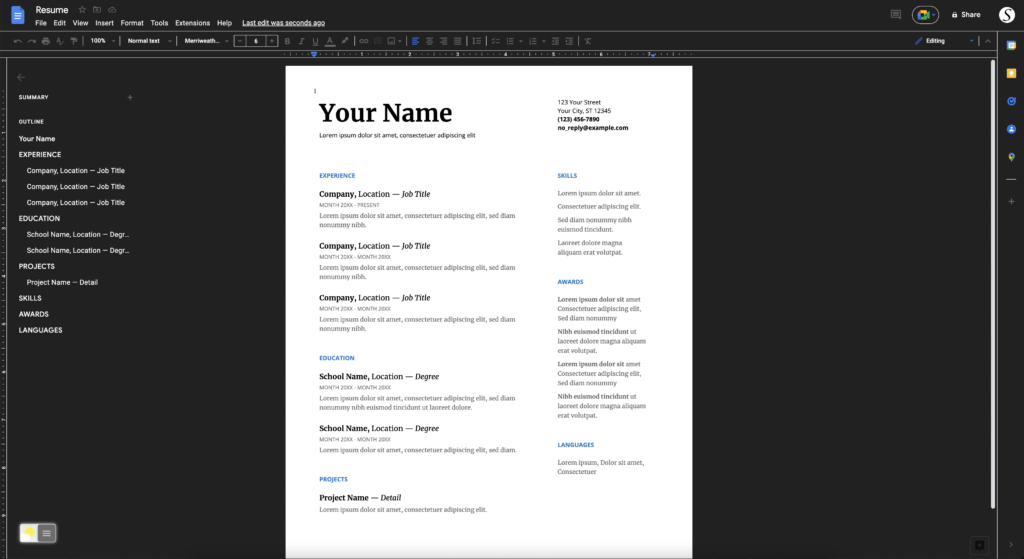
Activer le mode sombre de Google Docs avec l’extension de navigateur gratuite
- Télécharger l’extension de navigateur Eteindre les lumières
- Cliquez avec le bouton droit sur le bouton gris de la lampe et sélectionnez Options dans le menu.
- La page Options d’extinction des lumières s’affiche et sélectionnez l’onglet Mode nuit.
- Activez ici l’ interrupteur de nuit ou la fonction d’appui long pour activer le mode nuit sur la page web en cours.
Sur iOS, vous pouvez également installer l’application « Turn Off the Lights for Safari », qui vous permet d’activer le mode sombre sur votre écran de petite taille. Vous pouvez donc l’activer en appuyant longuement sur la page web en cours. Voir la page Options d’extinction des lumières -> onglet Mode nuit -> et ici vous voyez l’option pour l’activer par un appui long.
Étapes pour activer le mode sombre de Google Documents (navigateur web iOS)
Si vous souhaitez qu’elle reste toujours activée dans notre navigateur web Safari sur iOS et iPadOS. Consultez ce tutoriel vidéo YouTube pour savoir comment activer la fonction « Night Owl » :
Si vous avez besoin d’aide ou de commentaires pour améliorer cette extension de navigateur gratuite et Open-Source. Vous pouvez toujours nous contacter sur le formulaire de support ici sur le côté gauche.
Conclusion
- Activer le mode sombre pour Google Docs desktop
- Comment activer le mode sombre pour Google Docs ?
- Existe-t-il un mode sombre pour Google Docs ?
- Comment activer le mode sombre pour Google Docs ?
- Comment obtenir un thème sombre pour Google Documents ?
Did you find technical, factual or grammatical errors on the Turn Off the Lights website?
You can report a technical problem using the Turn Off the Lights online technical error feedback form.